Scoateți, dezactivați plugin-ul pentru mozilla firefox
Dezinstalați, dezactivați și re-inițializarea plugins în Mozilla Firefox ® (Pale Moon).
Unde sunt plugin-urile de Firefox, modul de a elimina, dezactiva, sau să facă o re-initializare.
plug-in-uri de Management în Mozilla Firefox ® (Pale Moon)
plug-in-uri sunt gestionate pe pagina „Add-ons“, în cazul în care puteți dezactiva plug-in pentru Firefox, sau a verifica cele mai noi versiuni ale tuturor plug-in-urile instalate.
Liber pentru a verifica relevanța versiunii curente, puteți vizita, de asemenea, site-ul nostru - Serviciul de actualizări plugin-uri Mozilla
Cum se dezactivează plugin-ul.
Pentru a dezactiva un plug-in Mozilla Firefox (Pale Moon), du-te la:
"Tools" -> "General" -> "Gestionare programe de completare" -> "Plugins"
(Sau "Tools" -> "Add-ons." -> "Plugins", în funcție de eliberare)
Fig. 1. Browser-ul "plug" Mozilla Firefox (Pale Moon) arată o listă de plugin-uri instalate.
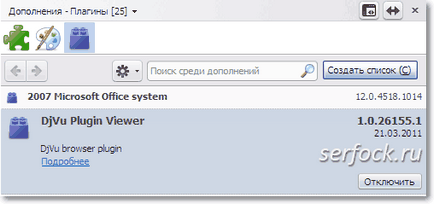
Dacă instalați sau dezinstalați un plug-in, va trebui să reporniți browser-ul pentru a accepta modificările.
(NB. Această condiție nu este disponibilă pentru toate plug-in-uri, unele sunt gata de funcționare imediat, fără o repornire.)
Dezactivează plugin-ul în Mozilla Firefox (Pale Moon).
Uneori, există situații în care plugin-urile sunt în conflict cu diverse aplicații, crește timpul de încărcare a browser-ului sunt „găuri“ în sistemul de securitate, etc. întrucât este necesar să dezactivați plugin-ul, sau un set de plugin-uri în browser, fără a scoate din programul de calculator parental.
Notă. Dacă nu utilizați instalate plug-in-uri, browser-ul va fi mai bine, dacă le dezactivați. Nu-ți fie frică pentru a dezactiva plugin-uri, dacă este necesar, puteți activa întotdeauna plugin.
Pentru a dezactiva mufa. du-te la „Settings“ - „Add-ons“ și în „Plugins“, poziționați cursorul pe numele plugin-ului, care urmează să fie dezactivat, și faceți clic pe „Disable“
Aici este o procedură simplă pentru a rezolva probleme mari cu Firefox.
Cum de a elimina un plugin.
Pentru a elimina un plugin, trebuie să dezinstalați programul, care este instalat acest plugin pe computer.
Îndepărtarea poate fi realizată:
- în mod direct prin programul de dezinstalare pentru a instala plugin-ul, de obicei, creează o comandă rapidă din meniul (ex: programul Uninstall.imya, ștergeți numele programului.)
- Instrumente pentru Windows - "Adăugare sau eliminare programe", (a se vedea "Control Panel" Windows.)
- specializat Uninstaller, un program gratuit, cum ar fi Revo Uninstaller.
Aceste programe sunt îndepărtate, spre deosebire de reziduuri de deșeuri standard.
Scoaterea plug-in manual pentru browser-ul Mozilla Firefox și Pale Moon.
Dacă nu puteți scoate ștecherul prin mijloace obișnuite, scoateți plug-in manual:
- 1. Deschideți pagina -
Fig. 2. Pagina de browser Mozilla Firefox (Pale Moon), care generează informații despre pluginurile - despre: plugins
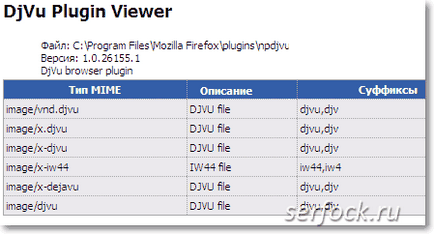
Pentru informații despre „MIME“, a se vedea -. MIME - tipul și Firefox
Reseteazæ plugin-uri în Mozilla Firefox (Pale Moon).
Pluginreg.dat șterge fișierul. trebuie să fie la închis browser-ul Mozilla Firefox (Pale Moon).
Dacă aveți probleme cu activitatea plug-in in browser-ul, este posibil să vă reinițializează intrările despre plug-in-urile instalate pentru Mozilla Firefox (Pale Moon).
Reseteazæ plugin-uri în Mozilla Firefox (Pale Moon), este ușor de făcut: șters fișierul - pluginreg.dat. care se află în directorul de profilul existent.
Data viitoare când descărcați browser-ul, va fi creat un fișier pluginreg.dat. cu noi înregistrări ale pluginurile.
Fig. 3. Deschideți fereastra Windows XP Explorer în dosarul curent profil browser-ul, pentru a șterge plugin-urile de fișiere înregistrările - pluginreg.dat.
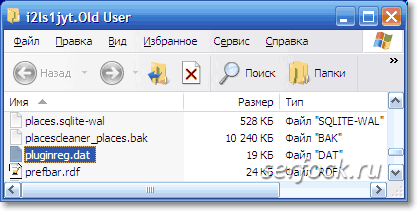
Fișierul generat. Nu editați.
[HEADER]
Versiunea | 0.14 | $
Arch | x86-MSVC | $
[PLUGINS]
npwmsdrm.dll | $
C: \ Program Files \ Windows Media Player \ npwmsdrm.dll | $
9.0.0.4503 | $
1208260800000 | 1 | 1 | $
DRM păstra pluginuri Netscape | $
Microsoft® DRM | $
1
0 | application / x-drm | interfață de rețea Plugin | NIP | $
npdsplay.dll | $
de gestionare a patch-uri plug-in-uri pentru browser.
Actualizarea automată de plug-in-uri pentru Mozilla Firefox, nu este încă disponibil pentru a identifica și „tortură“, „Mozilla“ nu este necesar.
Dezactivarea actualizărilor pentru extensiile
Dar extensiile funcția de auto-actualizare, built-in browser-ul și a reușit:
Setări - Add-on-urile - Extensii - "gear"
- în meniu, îndepărtați (instalare) o „tick“ cu elementul de meniu „Se actualizează automat extensiile“
Este posibil ca, în viitor, caracteristica Actualizări automate de plug-in-uri vor fi construite în browser.
Dar până în prezent doar o funcție de trecerea la site-ul Mozilla pentru a verifica relevanța de plug-in-uri instalate aveți.
Pentru a verifica versiunea curentă a pluginului în Firefox, du-te la:
- Setări - Extra - Plugin-uri
- Faceți clic pe linia de sus, „Verificați pentru noile versiuni ale dvs. plug-in-uri instalate“
Acest serviciu de la Mozilla, pentru toate browserele, conectat la site-ul nostru pe pagina - Serviciul de plugin-uri actualizări.
Activarea și dezactivarea sistemului de actualizare plug-in, în funcție de programul se instalează plug-in-uri pot și ar trebui să fie:
- plugin-ul de stabilire a programului părinte, programul este instalat
- "Toolbars" Windows - "Activități programate".
- pentru trickiest programe - Windows Registry.
De exemplu: în „Sarcini programate“ prescris actualizarea software-ul Windows de la Google, Real. Întrebați:
"C: \ Program Files \ Google \ Actualizare \ GoogleUpdate.exe"
"C: \ Program Files \ Real \ RealUpgrade \ realupgrade.exe"
"C: \ Program Files \ Ask.com \ UpdateTask.exe"
Dacă acest lucru este că nu aveți nevoie. șterge înregistrări de date în „Sarcini programate“, iar atunci când este necesar să se verifice manual sau să utilizați serviciul plug-in actualizare.
Aplicație. .dll Înregistrare manuală în Windows.
Pentru înregistrarea manuală a componentelor de bibliotecă în Windows, ar trebui să imprimați și să completeze linia de comandă: